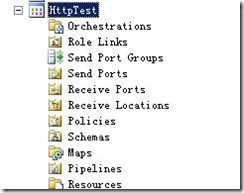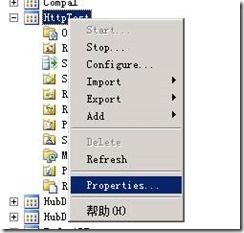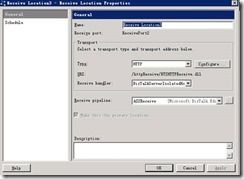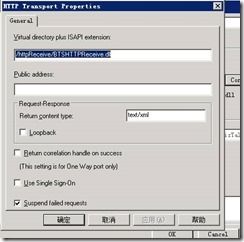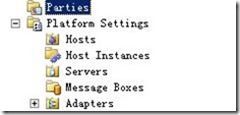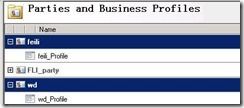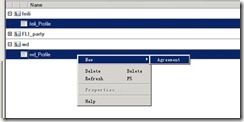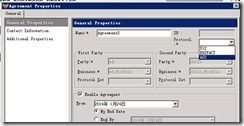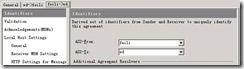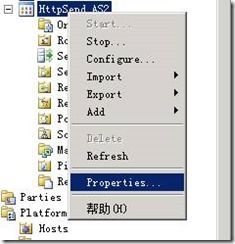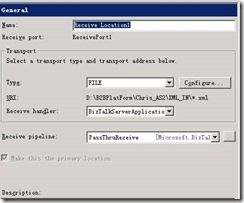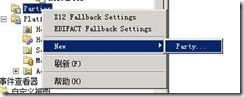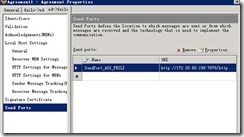Biztalk开发系列之二. (AS2配置)
说明:环境用的是windows 2008 server R2,Bzitalk 2010的环境.
1. 部署一个HTTP的虚拟站点.关于如何部署.可以参考一些文献或者鄙人的帖子.
http://www.cnblogs.com/chrisblogs/p/3529212.html
2. 新建一个biztalk的application.
右击属性
在应用程序引用中添加Biztalk EDI Application(引用后在接收和发送的管道中AS2Send,AS2Receive)
3. 引用完EDI Application后,就要新建接收端口和发送端口了.
在虚拟路径中key in 虚拟路径以及映射扩展名.
发送端口因为就直接看产出一个XML.所以没什么特别的.
4. 接下去是建立Agreement.首先进入Parties中
新建两位合作伙伴(feili是接收方,wd是发送方)
点中双方,右击,new一个agreement出来.
在Pretocol中选择AS2.
菜单中就会新增wd->feili和feili->wd的页面.
AS2-From和AS2-To后面定义好.(这里注意一下,虽然是个下拉框,但实际上是要手动输入的,刚开始我还在想为什么拉不出来东西…好歹吧所有的Parties拉出来让我选一个…)
第三页同上.
PS:截止目前接收端的就设定完毕了.接下来是发送端的配置.
1. 同样的新建一个Application,右击属性新增添加EDI Application.
2. 新增接收端口和发送端口,接收端口就是很普通的XML放入
这是发送端口的配置,注意发送管道是AS2Send
3. 新增两个Party
名字跟刚才接收server的一致.
4. 同理新增Agreement,选择AS2
5. 配置Parties之间的发送端口.如图是从wd发给feili,在Send ports中选择刚才新增的发送端口名.
这样,发送端也配置完毕了.接下来就是测试了
在发送端的server 的接收位置放入一个XML(随意格式)
在另外一台server的发送口目录能产生文件,基本就成功了.
至此,初级的AS2配置就完毕了.希望能帮到大家.
下一步就该研究下如何证书加密了.